使用 CIMC 安装思科 ISE
本部分列出简要安装步骤帮助您快速安装思科 ISE:
开始之前
-
确保您已满足本指南中指定的系统要求。
-
(可选;仅在虚拟机上安装思科 ISE 时需要满足此要求)确保您已正确创建虚拟机。有关详细信息,请参阅以下主题:
-
(可选;仅在 SNS 硬件设备上安装思科 ISE 时需要满足此要求)确保要设置思科集成管理接口 (CIMC) 配置实用程序以管理设备并配置 BIOS。有关详细信息,请参阅以下文档:
-
有关 SNS 3500 系列设备,请参阅 Cisco SNS-3500 系列设备硬件安装指南。
-
有关 SNS-3600 系列设备,请参阅思科 SNS-3600 系列设备硬件安装指南。
-
过程
| 步骤 1 |
如果要在以下设备上安装思科 ISE:
|
||
| 步骤 2 |
下载思科 ISE ISO 映像。 |
||
| 步骤 3 |
启动设备或虚拟机。
|
||
| 步骤 4 |
在启动提示符后,按 1 和 Enter 可使用串行控制台安装思科 ISE。 如果要使用键盘和显示器,请使用箭头键选择 Cisco ISE Installation (Keyboard/Monitor) 选项。系统随即会显示以下消息: |
||
| 步骤 5 |
在提示下,键入 setup 开始启动设置程序。有关设置程序参数的详细信息,请参阅运行设置程序。 |
||
| 步骤 6 |
在设置模式下输入网络配置参数后,设备会自动重新启动并返回到外壳提示符模式。 |
||
| 步骤 7 |
从外壳提示模式退出。设备即会正常运行。 |
||
| 步骤 8 |
继续执行验证安装过程。 |
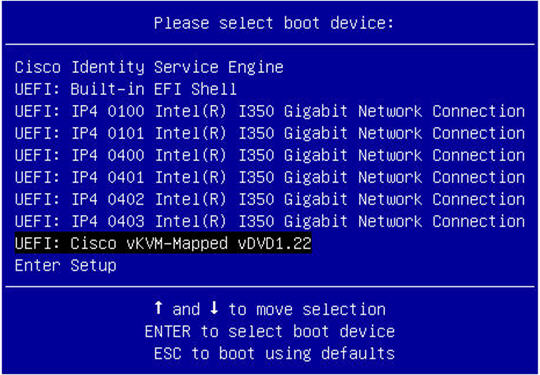

 反馈
反馈